Videata Principale APP e scelte menù
|
|
|
- Battista Bertolini
- 8 anni fa
- Visualizzazioni
Transcript
1 Versione 1.0
2 2
3 Videata Principale APP e scelte menù Dalla videata principale è possibile accedere alle funzionalità della procedura, Menù: 1. Catalogo (Normalmente disattivato è un catalogo gestito per singole immagini articolo) 2. Catalogo Plus (Catalogo graficamente fedele ai cataloghi cartacei pubblicati dall azienda) 3. Documenti (Gestione emissione e manutenzione documenti) 4. Incassi (Registrazione incassi cliente effettuati dall agente) 5. Clienti (Gestione inserimento nuovi clienti, manutenzione clienti esistenti, con visualizzazione ultimi prezzi di vendita per articolo, visualizzazione estratto conto ed eventuali incassi effettuati dall agente) 6. Articoli (Gestione articoli, normalmente le manutenzioni vengono demandate alla sede) 7. Carrello (Gestione carrello spesa, come per un classico sito web di vendita on-line) 8. Sincronizzazione Dati (Sincronizzazione diretta dati con server web Sede) 9. Utilità (Accede ad un sub-menù contenete procedure di utilità e parametri) 10. Fine (Abbandona la procedura) Menù Utilità 1. Sincronizzazione completa (Server alla prima sincronizzazione ed alla sincronizzazione delle immagini articolo e pagine catalogo) 2. Parametri (Contiene una serie di parametri necessari per il settaggio della procedura) 3. Numerazioni Documenti (Gestisce una tabella per tipo documento e serie con i progressivi documenti) 4. Cambio Utente (Procedura di servizio che permette il cambio utente sul terminale) 3
4 Pulsanti e funzioni principali videate Le videate si presentano in formato lista, con attivi i seguenti pulsanti e funzioni: Questo campo permette di digitare un testo ed effettuare ricerche sull elenco. (Attenzione! la ricerca viene effettuata solo sulla prima colonna, la (x) posta a fine campo azzera la ricerca effettuata) Accede al filtro elenco Chiudi la videata Aggiungi nuova anagrafica o documento Disabilita cliente operativo (Attivo solo sull anagrafica cliente) Dopo aver selezionato una riga, si accede al dettaglio dati, in questo caso ove previsto si presentano attivi i seguenti pulsanti e funzioni: Torna alla videata lista Chiudi la videata Cancella l anagrafica o il documento visualizzato Sblocca il pannello e accedi alla variazione dei dati Abilita cliente operativo (Attivo solo sull anagrafica cliente) Disabilita dalla lista clienti Conferma il documento memorizzando le eventuali variazioni Ricerche dati tramite elenco dal campo: I campi che prevedono la freccia (>) attivatore permettono di aprire un elenco. Se l elenco si presenta sufficientemente corto è possibile scorrerlo e selezionare il dato desiderato Nel caso l elenco sia lungo, si può effettuare la ricerca, trascinando l elenco verso il basso, comparirà in alto un campo dove poter digitare il codice o parte della descrizione da ricercare, l elenco man mano si modificherà proponendo i dati da poter selezionare. N.B. se l elenco è vuoto verificate il testo digitato. 4
5 Anagrafica Cliente Selezionando la scelta clienti dal menù, si presenterà la videata elenco clienti, possiamo effettuare le ricerche tramite l apposito campo posto in alto a sinistra dell elenco, digitando parte dell anagrafica, oppure utilizzare il pulsante filtro (imbuto), per restringere la ricerca selezionando la provincia o la località. Esci Filtro per cliente, codice o ragione sociale Filtro per provincia Filtro per località Elimina tutti i filtri Selezionato il cliente desiderato si accede al dettaglio dell anagrafica. Torna all elenco Il pulsante (puntina) permette di attivare il cliente selezionato, come cliente operativo NOME AGENTE Schede dati cliente N.B. L uso del cliente operativo, permette dopo l attivazione, di poter filtrare i dati sul terminale esclusivamente per il cliente operativo impostato, in modo tale da non portare a conoscenza fortuitamente il cliente con il quale si sta lavorando, dei dati riguardanti altri clienti. Sulla videata elenco inoltre, è presente l apposito pulsante di disattivazione cliente operativo. 5
6 La pagina Altri Dati contiene i dati relativi al : - pagamento - coordinate bancarie. - Eventuale esenzione IVA - Documento preferenziale (tralasciare) - Note cliente La pagina Destinatari contiene i dati relativi alle destinazioni merce. Inoltre, è possibile inserire una nuova destinazione se necessario, utilizzando il pulsante (+) sulla toolbar dell elenco destinazioni. Si accede all inserimento, mostrando nel pannello il dettaglio dati del destinatario. Torna alla lista destinazioni 6
7 La pagina Ultime Vendite mostra un elenco dell ultima vendita per ciascun articolo, effettuata verso il cliente con quantità e prezzo ed eventuale sconto. Normalmente i dati vengono filtrati dalla sede prelevando solo quelli relativi all anno precedente. La pagina Partite, mostra l estratto conto del cliente, evidenziando in rosso le partite scadute alla data odierna, ed eventuali insoluti. E presente il pulsante Aggiorna, da utilizzare esclusivamente se si effettuano incassi, lasciando aperta la videata cliente. La colonna saldo, evidenzia il saldo della partite, detratto dell eventuale incasso abbinato alla partita tramite la gestione incassi. 7
8 La pagina Incassi, mostra gli eventuali incassi registrati sul terminale per il cliente, che verranno presi in considerazione, nella precedente pagina partite per il calcolo del saldo. Sono presenti inoltre, due pulsanti, Inserisci incasso per accedere direttamente alla procedura di gestione incassi, Aggiorna per aggiornare l elenco incassi se al momento di inserire o modificare una registrazione incasso, l anagrafica del cliente era aperta. (La gestione incassi verrà trattata in modo più dettagliato successivamente) Inserimento nuova anagrafica cliente L inserimento di una nuova anagrafica cliente, viene effettuata con la proposta di un codice cliente provvisorio, composto dal codice agente + progressivo, successivamente quando l anagrafica sarà acquisita dalla sede, le verrà assegnato il codice definitivo, la modifica verrà ritrasmessa al terminale per l adeguamento. Verrà inoltre proposto il codice dell agente che utilizza il terminale ed il pagamento abituale, così come stabilito nella tabella parametri. N.B. Alcuni dati dell intestazione sono obbligatori, verrà effettuato un controllo, se questi dati non sono presenti, non si potrà confermare l inserimento. Anagrafica Articolo Tralasciamo volutamente la gestione dell anagrafica articolo, in quanto la sua manutenzione è demandata completamente alla sede, anche se è possibile utilizzarla allo scopo di visualizzare il dettaglio dati del prodotto. Inoltre, al momento della vendita vengono normalmente fornite le informazioni indispensabili. 8
9 Gestione Catalogo Plus All accesso del catalogo, verrà richiesta la selezione del catalogo da gestire, quindi, la procedura si posizionerà sulla prima. (Se si abbandona la gestione del catalogo viene memorizzata la pagina, in modo tale che al successivo ingresso la procedura effettuerà l accesso senza nessuna richiesta portandosi direttamente alla pagina abbandonata) Torna alla pagina indice Seleziona catalogo Filtro ricerca Pagina singola/doppia Carrello Chiudi la videata La gestione del filtro permette di selezionare un articolo, e chiedere alla procedura di ricercare la pagina dove è posizionato. Inoltre, è possibile variare il listino proposto per la vendita ed il cliente. 9
10 Conferma dati Se si pigia sull area appositamente predisposta nella pagina del catalogo, verrà effettuato il salto alla pagina desiderata o aperta la finestra di gestione vendita del prodotto. Annotazioni per la sede E possibile inserire la quantità di vendita, utilizzando i pulsanti (+/-) predisposti, o immettendo direttamente la quantità, tramite l apposito tastierino per l immissione numerica. Inoltre, è possibile variare lo sconto, che verrà sempre espresso con il segno negativo (-). La variazione del prezzo è possibile solo per gli utenti autorizzati. In basso è visibile il saldo articolo, verrà indicato se la merce è disponibile, in caso di esaurimento prodotto verrà indicata la quantità residua, ed eventualmente la data di arrivo della merce in ordine. Se si seleziona in basso la pagina Annotazioni è possibile inserire una comunicazione per la sede legata alla singola riga di vendita. Informazioni catalogo Immagini aggiuntive Nell ultima versione, è stata aggiunta una nuova pagina, per permettere di consultare l ultimo prezzo di vendita, applicato al cliente per l articolo trattato. Il pulsante (i) posto sulla toolbar, visualizza le informazioni particolari per l articolo. Pigiando nuovamente (i), torniamo alla gestione della vendita. (Il pulsante non viene mostrato, se le informazioni non sono state predisposte dalla sede) Ingrandisci a tutto schermo Esci Il pulsante (foto) posto sulla toolbar, permette di visualizzare una o più immagini aggiuntive dell articolo. Inoltre, è possibile ingrandire l immagine a tutta pagina, tramite l apposito pulsante (doppia freccia). (Il pulsante non viene mostrato, se le immagini non sono state predisposte dalla sede) 10
11 Disabilita cliente operativo La Gestione Carrello accessibile dall apposito pulsante (Carrello), visualizza l elenco degli articoli selezionati per la vendita. Abbiamo la possibilità di deselezionare delle righe, prima della generazione del documento. Tramite il pulsante è possibile visualizzare il pannello dei totali. E presente inoltre, un pulsante per disabilitare il cliente operativo. Pulsante visualizza totali Sulla videata è stato predisposto un pulsante svuota carrello, da utilizzare per eliminare dall elenco tutti gli articoli selezionati per la vendita. (Normalmente l operazione Svuota Carrello, verrà richiesta automaticamente dopo la conferma del emissione del documento). Il pulsante Genera Documento, permette di compilare automaticamente il documento Ordine/Commissione per il cliente, come mostrato in basso, posizionandosi sulla pagina Documenti. 11
12 La pagina Pagamenti, verrà compilata attingendo dai dati abituali presenti in anagrafica cliente. Sono presenti anche sconti di piede sul documento. Gli sconti, andranno approvati dalla sede, al momento dell acquisizione dell ordine. La pagina Spedizione, servirà ad indicare il luogo di destinazione se diverso dalla sede, ed eventuali dati di trasporto, se previsti per il documento. Inoltre è presente una sezione Note per la sede, è possibile descrivere particolari richieste per la sede, che saranno verificate all acquisizione dell ordine. La pagina Calcolo IVA, permette di visualizzare i totali imponibili ed IVA del documento. (E possibile visualizzare i totali, anche sulla pagina principale del documento, ma è stato disabilitato tramite apposito parametro, per facilitare la trattativa con il cliente) 12
13 Abbandona il documento senza salvarlo e torna all elenco Salva il documento Aggiunge riga dettaglio Abbandona modifiche effettuate sul dettaglio senza memorizzarle Dalla pagina principale del dettaglio documento, è possibile aggiungere una riga tramite il pulsante (+), o modificarla selezionandola, la procedura aprirà la finestra Dettaglio Riga. E inoltre possibile, anche in questa fase aggiungere una annotazione di riga per la sede, selezionando l apposita pagina, e digitando la nota da comunicare. Pagina Annotazioni riga per la sede Per eliminare una riga, è sufficiente tirare la riga dal bordo destro verso sinistra, per attivare il pulsante Elimina, quindi pigiare il pulsante per cancellare la riga. Effettuare l azione contraria, trascinando da sinistra verso destra, per far scomparire il pulsante Elimina. 13
14 Completato il documento, possiamo utilizzare il pulsante in alto (conferma) per salvarlo. Ci verrà richiesto di svuotare il carrello, eliminando gli articoli selezionati e utilizzati per la compilazione il documento, normalmente rispondiamo Si. Pieno Vuoto Sul menù iniziale, la voce Gestione Carrello cambierà la relativa icona, per indicarci se il carrello è pieno o vuoto. Cancella documento Stampa Invia documento per Modifica documento A seguito del salvataggio del documento, compariranno i seguenti pulsanti sulla toolbar, che permetteranno all utente di: - Stampare il documento visualizzando l anteprima (Stampante) - Inviare il documento come allegato (Busta da lettera) - Cancellare il documento (Cestino) - Modificare il documento (Matita) N.B. Per poter procedere all invio dell , è necessario che sul terminale sia configurato correttamente il cliente di posta elettronica locale ed il terminale sia connesso ad internet, tramite wi-fi o rete telefonica. L anteprima di stampa del documento, verrà mostrata abilitando una nuova pagina Stampa, per uscire e tornare al documento selezionare nuovamente la pagina principale Documenti. Per l invio dell verrà preso come destinatario di posta l indirizzo del cliente, ed impostato un messaggio standard, con relativo documento allegato, come mostrato in basso. Documenti pagina principale Stampa 14
15 Modifica documento dopo la sincronizzazione A seguito della procedura di sincronizzazione dati con il server, tutti i documenti emessi vengono bloccati, è possibile evitare il blocco su un singolo documento, disattivando il check confermato sulla testata del documento. Check conferma, è sufficiente pigiarlo per disattivarlo. Attivato = verde Disattivato = bianco Attenzione!!! I documenti che non hanno il check confermato attivo non verranno lavorati dalla sede. (Sulla gestione documenti, è stato aggiunto un filtro per poter visualizzare i documenti confermati e non). Inoltre, è possibile successivamente alla sincronizzazione se un documento risulta bloccato, richiedere al server lo sblocco, per far ciò è necessario avere l accesso ad internet attivo. Se si cerca di modificare un documento bloccato, il sistema ci segnalerà un messaggio di operazione rifiutata. Se il documento non è stato selezionato e messo in lavorazione dalla sede, il richiamo sarà possibile, quindi il documento assumerà lo stato provvisorio, è potremo intraprendere l operazione di modifica desiderata. Se il documento è già stato messo in lavorazione dalla sede, il richiamo sarà rifiutato. Effettuato il richiamo del documento prestare attenzione al check confermato, sarà necessario ri-attivarlo prima della nuova sincronizzazione. 15
16 Gestione carrello La Gestione Carrello avviabile dal menù principale, è in pratica la stessa funzione che è possibile chiamare dalla toolbar della gestione catalogo, così come descritta in precedenza alla pagina 10. Sincronizzazione dati La Sincronizzazione Dati, è possibile se sulle tabelle parametri sono già stati impostati i dati necessari ad effettuare la chiamata al server web, normalmente le impostazioni vengono memorizzate alla prima Sincronizzazione Completa. La Sincronizzazione Dati viene effettuata senza alcuna richiesta all operatore, è necessario che il terminale sia collegato ad internet. 16
17 Gestione Incassi Filtro Aggiungi nova registrazione Uscita La gestione incassi, è accessibile sia dal menù principale tramite l apposita scelta Incassi, oppure direttamente dall anagrafica clienti, tramite il pulsante Inserisci Incasso posto sulla pagina incassi, come illustrato precedentemente a pag.6 e 7. Maschera filtro L accesso da menù propone la pagina principale, dove è possibile effettuare delle selezioni tramite l apposito pulsante filtro (Imbuto). Per inserire un nuovo incasso utilizzare l apposito pulsante (+). Sulla pagina di dettaglio è possibile inserire il cliente, la data di incasso, l importo incassato e se necessario una breve descrizione. Successivamente è possibile agire sul pulsante (+) posto sulla toolbar del dettaglio Chiusura Partite, per selezionare le partite da agganciare all incasso registrato. Dall elenco Salda Partite, è possibile selezionare le partite desiderate, distribuendo l importo impostato sulla testata della registrazione. Oppure, se in testata non viene dichiarato nessun importo, questo sarà valorizzato con il totale delle partite selezionate. Conferma Completata la registrazione è possibile salvarla utilizzando l apposito pulsante (Conferma). Importo consolidato 17 Sulla videata è presente sotto l importo dell incasso, un campo Consolidato, questo campo conterrà l importo consolidato dalla sede, quando verrà effettivamente registrato l incasso, e quindi le relative partite aperte eliminate. In questo modo gli incassi effettuati sul terminale rimarranno sempre consultabili, anche se le partite verranno eliminate dalla sede.
18 Menu Utilità Sincronizzazione completa La Sincronizzazione Completa, permette di effettuare la sincronizzazione dati e immagini, collegandosi al server web della sede. E necessario indicare l indirizzo web del server, le credenziali di autenticazione: utente e password. Inoltre è possibile indicare il tempo di time-out, ed il massimo numero di documenti da sincronizzare per ogni sessione di sincronizzazione. Tramite dei check è possibile indicare cosa sincronizzare: - Dati - Immagini articoli - Immagini pagine catalogo - Predisporre cache immagini - Cache completa La predisposizione della cache immagini, effettua l estrazione delle immagini dal database, predisponendole subito sul file system del terminale, per migliorare le performance nella gestione dei cataloghi. Al momento dell avvia della procedure verrà segnalato all utente se esistono dei documenti non confermati in archivio. N.B. E preferibile effettuare la sincronizzazione delle immagini con un collegamento wirless, per evitare di consumare il traffico dati disponibile nella SIM telefonica, se il terminale ne è dotato. Menu Utilità Parametri La gestione Parametri, contiene un elenco di impostazioni essenziali per il corretto funzionamento delle procedure. Normalmente non sarà necessario effettuare nessuna variazione, in quanto i dati sono già predisposti dalla sede. 18
19 Menu Utilità Numerazioni Documenti La gestione Numerazioni Documenti, permette di manutenere il numero documento proposto, per ogni tipologia di documento e per serie. La videata si presenta sotto forma di elenco, selezionando la riga, si accede al dettaglio per effettuarne la manutenzione se necessario. NOME AGENTE Menu Utilità Cambio Utente L utilità di servizio Cambio Utente, serve esclusivamente per effettuare il passaggio del terminale da un utente ad un altro, eliminando i dati personali dell utente attuale e sincronizzando con il server i dati del nuovo utente. E prevista la possibilità di sincronizzare i dati esistenti, prima della cancellazione, inoltre la procedura non si occupa della gestione dei dati comuni e delle relative immagini, rendendo l intera operazione relativamente rapida. 19
NOTE OPERATIVE WEBORDER
 NOTE OPERATIVE WEBORDER Tipo documento: Weborder Data emissione Febbraio 2010 Autore Enrico Toma Release di riferimento 2.0 Revisione N. / Del. 02 / Aprile 2011 Autore Revisione Roberto Liporesi Il presente
NOTE OPERATIVE WEBORDER Tipo documento: Weborder Data emissione Febbraio 2010 Autore Enrico Toma Release di riferimento 2.0 Revisione N. / Del. 02 / Aprile 2011 Autore Revisione Roberto Liporesi Il presente
Nuova Piattaforma Intercent-ER: manuali per le Pubbliche Amministrazioni
 TMintercent-TMintercent-TMintercent-TMintercent Nuova Piattaforma Intercent-ER: manuali per le Pubbliche Amministrazioni Comunicazioni Intercent-ER COMUNICAZIONI 1 Sommario 1. COMUNICAZIONI... 3 1.1 Comunicazione...
TMintercent-TMintercent-TMintercent-TMintercent Nuova Piattaforma Intercent-ER: manuali per le Pubbliche Amministrazioni Comunicazioni Intercent-ER COMUNICAZIONI 1 Sommario 1. COMUNICAZIONI... 3 1.1 Comunicazione...
Guida all uso del sistema gestionale schede online per attività commerciali e turistiche
 Guida all uso del sistema gestionale schede online per attività commerciali e turistiche Versione 1.0 Ultima revisione: 09/11/2012 www.bormio.info Questa guida è di proprietà esclusiva di Bormio.info e
Guida all uso del sistema gestionale schede online per attività commerciali e turistiche Versione 1.0 Ultima revisione: 09/11/2012 www.bormio.info Questa guida è di proprietà esclusiva di Bormio.info e
ENTE NAZIONALE RISI - MILANO Portale Certificati di trasferimento risone (CTR)
 ENTE NAZIONALE RISI - MILANO Portale Certificati di trasferimento risone (CTR) L accesso al portale è possibile mediante link: presente nella home page del sito www.enterisi.it oppure digitando nella barra
ENTE NAZIONALE RISI - MILANO Portale Certificati di trasferimento risone (CTR) L accesso al portale è possibile mediante link: presente nella home page del sito www.enterisi.it oppure digitando nella barra
Manuale DHApp (Digital Hub APP) Pagina 1. MANUALE DHApp. 1. Download e installazione dell applicazione Configurazione dell applicazione...
 (Digital Hub APP) Pagina 1 MANUALE DHApp 1. Download e installazione dell applicazione...2 2. Configurazione dell applicazione...4 3. Creazione fattura...6 3. Invio fatture di vendita e visualizzazione
(Digital Hub APP) Pagina 1 MANUALE DHApp 1. Download e installazione dell applicazione...2 2. Configurazione dell applicazione...4 3. Creazione fattura...6 3. Invio fatture di vendita e visualizzazione
Gestione Telematica Ordini Agenti. Manuale d uso
 Gestione Telematica Ordini Agenti Manuale d uso Pag. 2 Sommario Introduzione...5 Pulsanti del Menu Principale...6 Menu a discesa...7 CAPITOLO 1...9 Nuovo ordine Inserire un Nuovo Ordine...10 Barra dei
Gestione Telematica Ordini Agenti Manuale d uso Pag. 2 Sommario Introduzione...5 Pulsanti del Menu Principale...6 Menu a discesa...7 CAPITOLO 1...9 Nuovo ordine Inserire un Nuovo Ordine...10 Barra dei
NPA Nuovo Portale Anagrafiche
 NPA Nuovo Portale Anagrafiche Manuale Operativo Richiedente Anagrafiche Clienti Sommario NPA: Home Page... 3 Home... 3 Funzionalità Cliente... 5 Creazione... 5 Tipologia soggetto... 5 Richiesta dati cribis...
NPA Nuovo Portale Anagrafiche Manuale Operativo Richiedente Anagrafiche Clienti Sommario NPA: Home Page... 3 Home... 3 Funzionalità Cliente... 5 Creazione... 5 Tipologia soggetto... 5 Richiesta dati cribis...
GUIDA RAPIDA EDILCONNECT
 1 GUIDA RAPIDA EDILCONNECT Prima di iniziare In EdilConnect è spesso presente il simbolo vicino ai campi di inserimento. Passando il mouse sopra tale simbolo viene visualizzato un aiuto contestuale relativo
1 GUIDA RAPIDA EDILCONNECT Prima di iniziare In EdilConnect è spesso presente il simbolo vicino ai campi di inserimento. Passando il mouse sopra tale simbolo viene visualizzato un aiuto contestuale relativo
GUIDA ALL USO DEL PORTALE DI PRENOTAZIONE LIBRI ON LINE
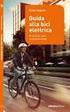 Introduzione Benvenuto nella guida all uso della sezione ecommerce di www.lariolibri.it dove è possibile ordinare i tuoi testi scolastici e seguire lo stato del tuo ordine fino all evasione. Si i ricorda
Introduzione Benvenuto nella guida all uso della sezione ecommerce di www.lariolibri.it dove è possibile ordinare i tuoi testi scolastici e seguire lo stato del tuo ordine fino all evasione. Si i ricorda
GUIDA ALL USO DEL PORTALE DI PRENOTAZIONE LIBRI ON LINE
 Introduzione Benvenuto nella guida all uso della sezione ecommerce di shop.libripertutti.it/coop dove è possibile ordinare i tuoi testi scolastici e seguire lo stato del tuo ordine fino all evasione. si
Introduzione Benvenuto nella guida all uso della sezione ecommerce di shop.libripertutti.it/coop dove è possibile ordinare i tuoi testi scolastici e seguire lo stato del tuo ordine fino all evasione. si
Gestione Imposta di Soggiorno Manuale per le strutture ricettive
 Gestione Imposta di Soggiorno Manuale per le strutture ricettive Presentato da: Vers. 1.0 - del 05/02/2014 1. Il modulo portale dei gestori di struttura Funzioni del gestore Questo capitolo riporta le
Gestione Imposta di Soggiorno Manuale per le strutture ricettive Presentato da: Vers. 1.0 - del 05/02/2014 1. Il modulo portale dei gestori di struttura Funzioni del gestore Questo capitolo riporta le
Comunicazione Medico Competente. Manuale utente
 Comunicazione Medico Competente Manuale utente Indice Manuale Utente 1 Introduzione... 3 2 Registrazione utente al portale... 4 2.1 Login... 7 2.2 Accesso all applicativo... 8 3 Struttura dell applicativo...
Comunicazione Medico Competente Manuale utente Indice Manuale Utente 1 Introduzione... 3 2 Registrazione utente al portale... 4 2.1 Login... 7 2.2 Accesso all applicativo... 8 3 Struttura dell applicativo...
MANUALE AREA CLIENTI WEB
 MANUALE AREA CLIENTI WEB Gentile cliente, di seguito sono dettagliate le procedure web, per poter effettuare in autonomia le richieste di ritiro merce e verificare lo stato delle spedizioni tramite il
MANUALE AREA CLIENTI WEB Gentile cliente, di seguito sono dettagliate le procedure web, per poter effettuare in autonomia le richieste di ritiro merce e verificare lo stato delle spedizioni tramite il
LEGGE CASA L.R. 24/2009 MANUALE OPERATIVO UTENTI PARTOUT
 LEGGE CASA L.R. 24/2009 UTENTI PARTOUT VERSIONE DATA EMISSIONE 1 26/02/2010 INDICE ACCESSO AL SISTEMA... 3 Autenticazione... 3 MENU DEL SISTEMA... 5 MONITORAGGIO LEGGE CASA... 6 Ricerche... 6 Elenco...
LEGGE CASA L.R. 24/2009 UTENTI PARTOUT VERSIONE DATA EMISSIONE 1 26/02/2010 INDICE ACCESSO AL SISTEMA... 3 Autenticazione... 3 MENU DEL SISTEMA... 5 MONITORAGGIO LEGGE CASA... 6 Ricerche... 6 Elenco...
Gestione Vaccinazioni Modulo SOLE
 Gestione Vaccinazioni Modulo SOLE Per la gestione delle Vaccinazioni all interno dell Applicativo di Cartella Clinica (d ora in avanti abbreviata in ACC), sono a disposizione i seguenti menù con relativi
Gestione Vaccinazioni Modulo SOLE Per la gestione delle Vaccinazioni all interno dell Applicativo di Cartella Clinica (d ora in avanti abbreviata in ACC), sono a disposizione i seguenti menù con relativi
Portale Fornitori: Guida all iscrizione
 Portale Fornitori: Guida all iscrizione PREMESSA_Obiettivo del documento Il presente documento ha lo scopo di supportare le Aziende nella fase di prima registrazione online sul Portale Fornitori di Wind
Portale Fornitori: Guida all iscrizione PREMESSA_Obiettivo del documento Il presente documento ha lo scopo di supportare le Aziende nella fase di prima registrazione online sul Portale Fornitori di Wind
Aruba PEC S.p.A. Servizio Fatturazione Elettronica - Premium. Aruba PEC S.p.A.
 1 21 Servizio Fatturazione Elettronica - Premium 2 21 Informazioni sul documento Il presente documento intende essere una guida all uso del pannello di gestione del servizio Fatturazione Elettronica Account
1 21 Servizio Fatturazione Elettronica - Premium 2 21 Informazioni sul documento Il presente documento intende essere una guida all uso del pannello di gestione del servizio Fatturazione Elettronica Account
Manuale del programma RETE PARROCCHIALE SPSE
 Manuale del programma RETE PARROCCHIALE SPSE Per utilizzare il programma Rete Parrocchiale SPSE accedere con le proprie credenziali all area riservata di SPSE, raggiungibile dal link http://www.sovvenire.it/areariservata
Manuale del programma RETE PARROCCHIALE SPSE Per utilizzare il programma Rete Parrocchiale SPSE accedere con le proprie credenziali all area riservata di SPSE, raggiungibile dal link http://www.sovvenire.it/areariservata
ESTRATTO CONTO INTEGRATO CASELLARIO CENTRALE DELLE POSIZIONI PREVIDENZIALI ATTIVE ISTRUZIONI PER L USO DEI SERVIZI CIPAG
 ESTRATTO CONTO INTEGRATO CASELLARIO CENTRALE DELLE POSIZIONI PREVIDENZIALI ATTIVE ISTRUZIONI PER L USO DEI SERVIZI CIPAG Sommario SOMMARIO Accedere ai servizi dell Estratto Conto Integrato... 2 Consultare
ESTRATTO CONTO INTEGRATO CASELLARIO CENTRALE DELLE POSIZIONI PREVIDENZIALI ATTIVE ISTRUZIONI PER L USO DEI SERVIZI CIPAG Sommario SOMMARIO Accedere ai servizi dell Estratto Conto Integrato... 2 Consultare
MANUALE Tieni Il Conto (TIC)
 (Tieni Il Conto) Pagina 1 MANUALE Tieni Il Conto (TIC) 1. Primo accesso e configurazione dell applicazione...2 3. Invio fattura...12 4. Visualizzazione delle fatture di acquisto...14 5. Creazione dei Documenti
(Tieni Il Conto) Pagina 1 MANUALE Tieni Il Conto (TIC) 1. Primo accesso e configurazione dell applicazione...2 3. Invio fattura...12 4. Visualizzazione delle fatture di acquisto...14 5. Creazione dei Documenti
MANUALE DI UTILIZZO FATTURAZIONE ELETTRONICA HOTEL2000
 MANUALE DI UTILIZZO FATTURAZIONE ELETTRONICA HOTEL2000 1 INDICE 1 - CREAZIONE ANAGRAFICA DITTA/AGENZIA... 3 1.1 - DATI OBBLIGATORI... 3 1.2 - RICERCA PER PARTITA IVA/CODICE FISCALE... 4 1.3 - RICERCA PER
MANUALE DI UTILIZZO FATTURAZIONE ELETTRONICA HOTEL2000 1 INDICE 1 - CREAZIONE ANAGRAFICA DITTA/AGENZIA... 3 1.1 - DATI OBBLIGATORI... 3 1.2 - RICERCA PER PARTITA IVA/CODICE FISCALE... 4 1.3 - RICERCA PER
Infor LN [GUIDA INFOR LN] [GUIDA INFOR LN] Baltur S.p.A. Rev /2013. Guida all utilizzo del Gestionale Infor LN per le Agenzie Baltur
![Infor LN [GUIDA INFOR LN] [GUIDA INFOR LN] Baltur S.p.A. Rev /2013. Guida all utilizzo del Gestionale Infor LN per le Agenzie Baltur Infor LN [GUIDA INFOR LN] [GUIDA INFOR LN] Baltur S.p.A. Rev /2013. Guida all utilizzo del Gestionale Infor LN per le Agenzie Baltur](/thumbs/60/44635830.jpg) Infor LN [GUIDA INFOR LN] Baltur S.p.A. Rev. 1.0-10/2013 [GUIDA INFOR LN] Guida all utilizzo del Gestionale Infor LN per le Agenzie Baltur Baltur S.p.A. Informazioni di base 1 Indice Informazioni di base...
Infor LN [GUIDA INFOR LN] Baltur S.p.A. Rev. 1.0-10/2013 [GUIDA INFOR LN] Guida all utilizzo del Gestionale Infor LN per le Agenzie Baltur Baltur S.p.A. Informazioni di base 1 Indice Informazioni di base...
3.5.1 PREPARAZ1ONE I documenti che si possono creare con la stampa unione sono: lettere, messaggi di posta elettronica, o etichette.
 3.5 STAMPA UNIONE Le funzioni della stampa unione (o stampa in serie) permettono di collegare un documento principale con un elenco di nominativi e indirizzi, creando così tanti esemplari uguali nel contenuto,
3.5 STAMPA UNIONE Le funzioni della stampa unione (o stampa in serie) permettono di collegare un documento principale con un elenco di nominativi e indirizzi, creando così tanti esemplari uguali nel contenuto,
1. Vendita al banco. Selezionare per effettuare le vendite: Vendita al banco Vendita al banco
 Vendita al Banco 1. Vendita al banco...2 2. Vendita...3 3. Reso...4 4. Pagamento con calcolo del resto...6 5. Vendita con Abbuono...7 6. Vendita con doppio pagamento...8 7. Operazioni Cassa...9 7.1 Consultazione
Vendita al Banco 1. Vendita al banco...2 2. Vendita...3 3. Reso...4 4. Pagamento con calcolo del resto...6 5. Vendita con Abbuono...7 6. Vendita con doppio pagamento...8 7. Operazioni Cassa...9 7.1 Consultazione
PORTALE E-PROCUREMENT: Manuale per gli Operatori Economici Istanza Iscrizione Albo
 PORTALE E-PROCUREMENT: Manuale per gli Operatori Economici Istanza Iscrizione Albo Ultimo Aggiornamento: 22/01/2018 Sommario Introduzione 2 Accesso all Area Privata 3 Compilazione Richiesta di Iscrizione
PORTALE E-PROCUREMENT: Manuale per gli Operatori Economici Istanza Iscrizione Albo Ultimo Aggiornamento: 22/01/2018 Sommario Introduzione 2 Accesso all Area Privata 3 Compilazione Richiesta di Iscrizione
Nuova Piattaforma Intercent-ER: manuali per gli Operatori Economici
 TMintercent-TMintercent-TMintercent-TMintercent Nuova Piattaforma Intercent-ER: manuali per gli Operatori Economici Gestione Ordini e DDT Intercent-ER GESTIONE ORDINI E DDT 1 Sommario 1. GESTIONE ORDINI
TMintercent-TMintercent-TMintercent-TMintercent Nuova Piattaforma Intercent-ER: manuali per gli Operatori Economici Gestione Ordini e DDT Intercent-ER GESTIONE ORDINI E DDT 1 Sommario 1. GESTIONE ORDINI
e-shop Ordina online i tuoi prodotti con pochi e semplici clic!
 Ordina online i tuoi prodotti con pochi e semplici clic! ACQUISTI IMPERO ONLINE GUIDA UTENTE Introduzione e-shop, il sito web per gli acquisti Impero online e-shop garantisce l accesso a 10 000 articoli
Ordina online i tuoi prodotti con pochi e semplici clic! ACQUISTI IMPERO ONLINE GUIDA UTENTE Introduzione e-shop, il sito web per gli acquisti Impero online e-shop garantisce l accesso a 10 000 articoli
GUIDA ALL USO DEL PORTALE DI PRENOTAZIONE LIBRI ON LINE
 Introduzione Benvenuto nella guida all uso della sezione ecommerce di shop.libripertutti.it/coop dove è possibile ordinare i tuoi testi scolastici e seguire lo stato del tuo ordine fino all evasione. si
Introduzione Benvenuto nella guida all uso della sezione ecommerce di shop.libripertutti.it/coop dove è possibile ordinare i tuoi testi scolastici e seguire lo stato del tuo ordine fino all evasione. si
Cloud Fattura. Manuale Creazione Fattura Elettronica Versione Titolo: CloudFattura. Versione
 Cloud Fattura Manuale Creazione Fattura Elettronica OPEN Dot Com Spa Sede amministrativa: Corso Francia, 121d 12100 Cuneo Tel. 0171 700700 Fax 800 136814 www.opendotcom.it parcella@opendotcom.it 1/20 1
Cloud Fattura Manuale Creazione Fattura Elettronica OPEN Dot Com Spa Sede amministrativa: Corso Francia, 121d 12100 Cuneo Tel. 0171 700700 Fax 800 136814 www.opendotcom.it parcella@opendotcom.it 1/20 1
Studio Start COMPILAZIONE CRF SU WEB
 Studio Start COMPILAZIONE CRF SU WEB MANUALE UTENTE La pagina web dello Studio Start Lo Studio START è sul web all indirizzo http://www.anmco.it/start/ Da questa pagina pubblica è possibile scaricare il
Studio Start COMPILAZIONE CRF SU WEB MANUALE UTENTE La pagina web dello Studio Start Lo Studio START è sul web all indirizzo http://www.anmco.it/start/ Da questa pagina pubblica è possibile scaricare il
Dipartimento per le Libertà Civili e l Immigrazione
 Dipartimento per le Libertà Civili e l Immigrazione Sistema inoltro telematico Manuale utente Versione 11 Data Aggiornamento 08/07/2015 1/26 SOMMARIO 1. Il sistema di inoltro telematico delle domande...
Dipartimento per le Libertà Civili e l Immigrazione Sistema inoltro telematico Manuale utente Versione 11 Data Aggiornamento 08/07/2015 1/26 SOMMARIO 1. Il sistema di inoltro telematico delle domande...
ACCESSO AL PORTALE INTERNET GSE
 ACCESSO AL PORTALE INTERNET GSE GUIDA D USO PER LA REGISTRAZIONE E L ACCESSO Ver 1.6 del 30/01/2009 Pag. 1 INDICE DEI CONTENUTI ACCESSO AL PORTALE INTERNET GSE... 1 GUIDA D USO PER LA REGISTRAZIONE E L
ACCESSO AL PORTALE INTERNET GSE GUIDA D USO PER LA REGISTRAZIONE E L ACCESSO Ver 1.6 del 30/01/2009 Pag. 1 INDICE DEI CONTENUTI ACCESSO AL PORTALE INTERNET GSE... 1 GUIDA D USO PER LA REGISTRAZIONE E L
BPTGest OnLine. Manuale Utente
 BPTGest OnLine Manuale Utente BPT S.n.c. INDICE ACCESSO AI SERVIZI 3 PAGINA DI LOGIN 3 PAGINA DI GESTIONE SERVIZI ALLA CLIENTELA 3 Richiesta nuovo Certificato 3 Gestione richieste Certificati esistenti
BPTGest OnLine Manuale Utente BPT S.n.c. INDICE ACCESSO AI SERVIZI 3 PAGINA DI LOGIN 3 PAGINA DI GESTIONE SERVIZI ALLA CLIENTELA 3 Richiesta nuovo Certificato 3 Gestione richieste Certificati esistenti
AREA RISERVATA ACQUISTI EDITORIA
 AREA RISERVATA ACQUISTI EDITORIA Manuale operativo Gestione Abbonamenti Accesso: http://library.editabbonamenti.it (fig. 1) Inserimento UserName e Password Fig. 1 Pagina iniziale (Fig. 2) Fig. 2 Nella
AREA RISERVATA ACQUISTI EDITORIA Manuale operativo Gestione Abbonamenti Accesso: http://library.editabbonamenti.it (fig. 1) Inserimento UserName e Password Fig. 1 Pagina iniziale (Fig. 2) Fig. 2 Nella
Area Sistemi di Elaborazione Microinformatica
 Area Redatto da Area Sistemi di Elaborazione Microinformatica Versione Data Modifiche 1.0 31/12/2016 CSI Manuale Portale Affari Legali pag. 1 Portale Affari Legali Ripartizione Affari Legali Indice 1.
Area Redatto da Area Sistemi di Elaborazione Microinformatica Versione Data Modifiche 1.0 31/12/2016 CSI Manuale Portale Affari Legali pag. 1 Portale Affari Legali Ripartizione Affari Legali Indice 1.
Indice. Introduzione - Un unico carrello per tutti i prodotti - Le modalità di inserimento degli ordini - Le 4 fasi dell ordine
 Indice Introduzione - Un unico carrello per tutti i prodotti - Le modalità di inserimento degli ordini - Le 4 fasi dell ordine Fase 1: Il carrello - Inserimento codici - Date e prezzi - Codice senza prezzo
Indice Introduzione - Un unico carrello per tutti i prodotti - Le modalità di inserimento degli ordini - Le 4 fasi dell ordine Fase 1: Il carrello - Inserimento codici - Date e prezzi - Codice senza prezzo
Integrazione con i servizi di cooperazione operativa della REGIONE LAZIO- ADD-ON MESIR
 DATI PRODUTTORE Via Di Collodi, 6/C 50141 Firenze www.millewin.it COME CONTATTARE L ASSISTENZA TECNICA Dal Lunedì al Venerdì dalle ore 8.30 alle ore 19.30, con orario continuato Sabato dalle ore 9.00 alle
DATI PRODUTTORE Via Di Collodi, 6/C 50141 Firenze www.millewin.it COME CONTATTARE L ASSISTENZA TECNICA Dal Lunedì al Venerdì dalle ore 8.30 alle ore 19.30, con orario continuato Sabato dalle ore 9.00 alle
PRESENTAZIONE DOMANDA DI PAGAMENTO EROGAZIONE A SALDO
 PRESENTAZIONE DOMANDA DI PAGAMENTO EROGAZIONE A SALDO Ordinanza n. 23 del 23.02.2013 modificata con le successive Ordinanze n. 26 del 06.03.2013, n.52 del 29.04.2013 e n.91 del 29.07.2013 Finanziamento
PRESENTAZIONE DOMANDA DI PAGAMENTO EROGAZIONE A SALDO Ordinanza n. 23 del 23.02.2013 modificata con le successive Ordinanze n. 26 del 06.03.2013, n.52 del 29.04.2013 e n.91 del 29.07.2013 Finanziamento
Ministero della Giustizia
 Manuale utente Concorsi Versione 1.0 del 25/07/2019 Indice dei contenuti INFORMAZIONI DI CARATTERE GENERALE... 2 Registrazione... 2 Presentazione della domanda... 2 PROCEDURA DI REGISTRAZIONE... 3 RICHIESTA
Manuale utente Concorsi Versione 1.0 del 25/07/2019 Indice dei contenuti INFORMAZIONI DI CARATTERE GENERALE... 2 Registrazione... 2 Presentazione della domanda... 2 PROCEDURA DI REGISTRAZIONE... 3 RICHIESTA
GUIDA UTENTE PRIMA NOTA SEMPLICE
 GUIDA UTENTE PRIMA NOTA SEMPLICE (Vers. 2.3.0) Installazione... 2 Prima esecuzione... 5 Login... 6 Funzionalità... 7 Prima Nota... 8 Registrazione nuovo movimento... 10 Associazione di file all operazione...
GUIDA UTENTE PRIMA NOTA SEMPLICE (Vers. 2.3.0) Installazione... 2 Prima esecuzione... 5 Login... 6 Funzionalità... 7 Prima Nota... 8 Registrazione nuovo movimento... 10 Associazione di file all operazione...
LINEE GUIDA PER OPERATORI ECONOMICI. Iscrizione / Rinnovo Albo Fornitori
 LINEE GUIDA PER OPERATORI ECONOMICI Iscrizione / Rinnovo Albo Fornitori Versione 5.2 del 08/10/2018 2 LINEE GUIDA PER OPERATORI ECONOMICI Indice Iscrizione/Rinnovo Albo Fornitori EmPULIA... 3 - Compilazione
LINEE GUIDA PER OPERATORI ECONOMICI Iscrizione / Rinnovo Albo Fornitori Versione 5.2 del 08/10/2018 2 LINEE GUIDA PER OPERATORI ECONOMICI Indice Iscrizione/Rinnovo Albo Fornitori EmPULIA... 3 - Compilazione
Sistema Telematico Acquisti (SATER): manuale per la Pubblica Amministrazione
 TMintercent-TMintercent-TMintercent-TMintercent Sistema Telematico Acquisti (SATER): manuale per la Pubblica Amministrazione Funzione Comunicazione Sommario 1 INTRODUZIONE... 1 2 COMUNICAZIONE... 1 Crea
TMintercent-TMintercent-TMintercent-TMintercent Sistema Telematico Acquisti (SATER): manuale per la Pubblica Amministrazione Funzione Comunicazione Sommario 1 INTRODUZIONE... 1 2 COMUNICAZIONE... 1 Crea
Sistema per il monitoraggio della Spesa Sanitaria
 Sistema per il monitoraggio della Spesa Sanitaria Sistema per il monitoraggio della Spesa Sanitaria 1 INDICE 1. INTRODUZIONE... 3 2.... 4 3. INVIO CERTIFICATO DI MALATTIA... 4 3.1 SELEZIONE... 4 3.2 COMPILAZIONE
Sistema per il monitoraggio della Spesa Sanitaria Sistema per il monitoraggio della Spesa Sanitaria 1 INDICE 1. INTRODUZIONE... 3 2.... 4 3. INVIO CERTIFICATO DI MALATTIA... 4 3.1 SELEZIONE... 4 3.2 COMPILAZIONE
NUOVA MODALITA DI RICHIESTA MUTUALITA ON-LINE PROCEDURE
 NUOVA MODALITA DI RICHIESTA MUTUALITA ON-LINE PROCEDURE GIUGNO 2016 ENTI BILATERLALI VARESE PORTALE RICHIESTA SUSSIDI Guida di utilizzo Sommario Introduzione... 1 Ultima revisione documento... 1 Schermata
NUOVA MODALITA DI RICHIESTA MUTUALITA ON-LINE PROCEDURE GIUGNO 2016 ENTI BILATERLALI VARESE PORTALE RICHIESTA SUSSIDI Guida di utilizzo Sommario Introduzione... 1 Ultima revisione documento... 1 Schermata
Manuale Utente. Data Rev 12/09/17 1. Pag. 1 di 22
 Manuale Utente Data Rev 12/09/17 1 Pag. 1 di 22 Sommario Manuale Utente... 1 Accesso al portale... 3 Il portale cliente... 5 Informazioni Generali... 5 Pagina riepilogativa utente... 6 Campo ricerca rapida...
Manuale Utente Data Rev 12/09/17 1 Pag. 1 di 22 Sommario Manuale Utente... 1 Accesso al portale... 3 Il portale cliente... 5 Informazioni Generali... 5 Pagina riepilogativa utente... 6 Campo ricerca rapida...
Infantia2000 ACN2009 Flusso Informativo (Guida operativa)
 Infantia2000 ACN2009 Flusso Informativo (Guida operativa) :: indice :: 1 ACN2009... 3 1.1 INSTALLAZIONE... 3 1.1.1 Verifiche preliminari... 3 1.1.2 Installazione postazione medico... 3 1.1.3 Postazioni
Infantia2000 ACN2009 Flusso Informativo (Guida operativa) :: indice :: 1 ACN2009... 3 1.1 INSTALLAZIONE... 3 1.1.1 Verifiche preliminari... 3 1.1.2 Installazione postazione medico... 3 1.1.3 Postazioni
GUIDA APPLICATIVA NUMERAZIONE UNITARIA INTERMEDIARIO
 GUIDA APPLICATIVA INTERMEDIARIO VERSIONE 5.0 INDICE DEL DOCUMENTO 1. Numerazione unitaria... 3 2. Nuova Autorizzazione... 4 2.1. Compilazione di una richiesta... 5 2.2. Upload file... 7 2.3. Inserimento
GUIDA APPLICATIVA INTERMEDIARIO VERSIONE 5.0 INDICE DEL DOCUMENTO 1. Numerazione unitaria... 3 2. Nuova Autorizzazione... 4 2.1. Compilazione di una richiesta... 5 2.2. Upload file... 7 2.3. Inserimento
FASI DA ESEGUIRE ON-LINE
 FASI DA ESEGUIRE ON-LINE a) registrazione del candidato mediante apposito link presente sul portale della Regione Basilicata e rilascio delle credenziali di accesso necessarie per procedere alla candidatura
FASI DA ESEGUIRE ON-LINE a) registrazione del candidato mediante apposito link presente sul portale della Regione Basilicata e rilascio delle credenziali di accesso necessarie per procedere alla candidatura
Gestione Conto Sociale 2017
 DIREZIONE SISTEMI INFORMATIVI SERVIZIO SISTEMI APPLICATIVI TARGET UFFICIO SISTEMI DI GESTIONE RISORSE Gestione Conto Sociale 2017 Manuale utente della Piattaforma POVS2 Versione 3.0 del 06/06/2017 Si rammentano
DIREZIONE SISTEMI INFORMATIVI SERVIZIO SISTEMI APPLICATIVI TARGET UFFICIO SISTEMI DI GESTIONE RISORSE Gestione Conto Sociale 2017 Manuale utente della Piattaforma POVS2 Versione 3.0 del 06/06/2017 Si rammentano
MANUALE DEL PROGRAMMA eamministra SOMMARIO
 MANUALE scadenzario DEL PROGRAMMA eamministra SOMMARIO 1. PREMESSA 2. SCADENZARIO CLIENTI/FORNITORI 3. INSERIMENTO, MODIFICA, CANCELLAZIONE MANUALE 4. PAGAMENTO DELLE SCADENZE 5. STAMPE SCADENZARIO 5.1
MANUALE scadenzario DEL PROGRAMMA eamministra SOMMARIO 1. PREMESSA 2. SCADENZARIO CLIENTI/FORNITORI 3. INSERIMENTO, MODIFICA, CANCELLAZIONE MANUALE 4. PAGAMENTO DELLE SCADENZE 5. STAMPE SCADENZARIO 5.1
CONSULTARE, MODIFICARE E STAMPARE I MOVIMENTI DI PRIMANOTA
 CONSULTARE, MODIFICARE E STAMPARE I MOVIMENTI DI PRIMANOTA I documenti creati tramite la funzione Vendita Acquisti generano automaticamente scritture contabili che, insieme alle registrazioni inserite
CONSULTARE, MODIFICARE E STAMPARE I MOVIMENTI DI PRIMANOTA I documenti creati tramite la funzione Vendita Acquisti generano automaticamente scritture contabili che, insieme alle registrazioni inserite
ELBA Assicurazioni S.p.A.
 MANUALE OPERATIVO ELBA Assicurazioni S.p.A. Accesso al Portale Millennium Agenzia (Versione NEBULA 19/03/2012) - Lato Agenzia - MM VERSIONE NEBULA MANUALE OPERATIVO 1-29 14/03/2012 INDICE MANUALE OPERATIVO
MANUALE OPERATIVO ELBA Assicurazioni S.p.A. Accesso al Portale Millennium Agenzia (Versione NEBULA 19/03/2012) - Lato Agenzia - MM VERSIONE NEBULA MANUALE OPERATIVO 1-29 14/03/2012 INDICE MANUALE OPERATIVO
COMPILAZIONE CRF SU WEB MANUALE UTENTE
 COMPILAZIONE CRF SU WEB MANUALE UTENTE La pagina web dello Studio MATADOR-PCI Lo Studio MATADOR-PCI è sul web all indirizzo http://www.anmco.it/matador Da questa pagina pubblica è possibile scaricare il
COMPILAZIONE CRF SU WEB MANUALE UTENTE La pagina web dello Studio MATADOR-PCI Lo Studio MATADOR-PCI è sul web all indirizzo http://www.anmco.it/matador Da questa pagina pubblica è possibile scaricare il
FATTURAZIONE ELETTRONICA J-BRIDGE
 Sommario FATTURAZIONE ELETTRONICA J-BRIDGE... 3 PARAMETRI... 3 J-BRIDGE... 3 FATTURE CLIENTI... 4 FATTURE FORNITORI... 9 CARICAMENTO ANAGRAFICA CLIENTE... 9 CREAZIONE NUOVO DOCUMENTO... 11 SEZIONE CLIENTE...
Sommario FATTURAZIONE ELETTRONICA J-BRIDGE... 3 PARAMETRI... 3 J-BRIDGE... 3 FATTURE CLIENTI... 4 FATTURE FORNITORI... 9 CARICAMENTO ANAGRAFICA CLIENTE... 9 CREAZIONE NUOVO DOCUMENTO... 11 SEZIONE CLIENTE...
Quick Reference Dichiarazione Online Vendite Prodotti Fitosanitari
 Quick Reference Dichiarazione Online Vendite Prodotti Fitosanitari L applicazione Dichiarazione on-line vendite prodotti fitosanitari è stata realizzata per ottemperare a quanto previsto dal Decreto Ministeriale
Quick Reference Dichiarazione Online Vendite Prodotti Fitosanitari L applicazione Dichiarazione on-line vendite prodotti fitosanitari è stata realizzata per ottemperare a quanto previsto dal Decreto Ministeriale
Accademia NaturalLook
 Accademia NaturalLook Manuale B2B Giugno 2016 Versione 1.1 Indice 1 Accesso servizio B2B Net... 2 1.1 Collegamento al B2B - Ordini... 2 1.2 Accedere al B2B... 3 1.3 Cambio Password... 4 2 Procedere con
Accademia NaturalLook Manuale B2B Giugno 2016 Versione 1.1 Indice 1 Accesso servizio B2B Net... 2 1.1 Collegamento al B2B - Ordini... 2 1.2 Accedere al B2B... 3 1.3 Cambio Password... 4 2 Procedere con
INTERMEDIARI Versione del 24 giugno 2016
 GUIDA RAPIDA INTERMEDIARI Versione del 24 giugno 2016 www.sistri.it PRODUTTORI INTERMEDIARI TRASPORTATORI DESTINATARI SOMMARIO PROCEDURE PER LA MOVIMENTAZIONE DEI RIFIUTI 3 ACCESSO AL SISTEMA 7 MEMORIZZAZIONE
GUIDA RAPIDA INTERMEDIARI Versione del 24 giugno 2016 www.sistri.it PRODUTTORI INTERMEDIARI TRASPORTATORI DESTINATARI SOMMARIO PROCEDURE PER LA MOVIMENTAZIONE DEI RIFIUTI 3 ACCESSO AL SISTEMA 7 MEMORIZZAZIONE
GESTIONE ORDINI FORNITORI. Consente l inserimento, la modifica o l eliminazione di un ordine fornitore. Per l inserimento di un nuovo ordine:
 GESTIONE ORDINI FORNITORI Consente l inserimento, la modifica o l eliminazione di un ordine fornitore. Per l inserimento di un nuovo ordine: - Tipo Ordine: viene proposto il codice del tipo ordine inserito
GESTIONE ORDINI FORNITORI Consente l inserimento, la modifica o l eliminazione di un ordine fornitore. Per l inserimento di un nuovo ordine: - Tipo Ordine: viene proposto il codice del tipo ordine inserito
Integrazione programmi Quick di Openetica ver. 1 del 11/03/2008. Integrazione programmi Quick di Openetica. Pagina 1
 Integrazione programmi Quick di Openetica Pagina 1 Indice Configurazione... 3 Attivazione dell integrazione... 3 Inserimento e modifica delle visite... 4 Inserimento di una nuova visita... 4 Visualizzazione
Integrazione programmi Quick di Openetica Pagina 1 Indice Configurazione... 3 Attivazione dell integrazione... 3 Inserimento e modifica delle visite... 4 Inserimento di una nuova visita... 4 Visualizzazione
Tutta la potenza del Web per azzerare le distanze di comunicazione tra la tua azienda ed i tuoi clienti. Manuale di Utilizzo
 Tutta la potenza del Web per azzerare le distanze di comunicazione tra la tua azienda ed i tuoi clienti. Manuale di Utilizzo Nica s.r.l. Informatica Aziendale http://www.nica.it e-mail staff@nica.it Presentazione
Tutta la potenza del Web per azzerare le distanze di comunicazione tra la tua azienda ed i tuoi clienti. Manuale di Utilizzo Nica s.r.l. Informatica Aziendale http://www.nica.it e-mail staff@nica.it Presentazione
POS CARDS Manuale di utilizzo
 Fortech S.r.l Via Rigoletto,4 47922 Rimini (RN) Italia P. IVA 03618500403 T. +39 0541 364611 POS CARDS Manuale di utilizzo fortech.it info@fortech.it REVISIONI Rev. Data Commenti Pag. Autore 01 03/01/2019
Fortech S.r.l Via Rigoletto,4 47922 Rimini (RN) Italia P. IVA 03618500403 T. +39 0541 364611 POS CARDS Manuale di utilizzo fortech.it info@fortech.it REVISIONI Rev. Data Commenti Pag. Autore 01 03/01/2019
18/05/2016 MANUALE UTENTE
 18/05/2016 MANUALE UTENTE Indice dei contenuti 2 1. ACCESSO AL SISTEMA PAGOINRETE... 3 2. HOME PAGE... 4 3. RICHIEDI ASSISTENZA... 5 4. SERVIZI DI PAGAMENTO... 6 5. VISUALIZZA CONDIZIONI CONTRATTUALI PSP...
18/05/2016 MANUALE UTENTE Indice dei contenuti 2 1. ACCESSO AL SISTEMA PAGOINRETE... 3 2. HOME PAGE... 4 3. RICHIEDI ASSISTENZA... 5 4. SERVIZI DI PAGAMENTO... 6 5. VISUALIZZA CONDIZIONI CONTRATTUALI PSP...
Manuale Operativo per l utente
 PORTUP Utilizzatori Professionali Manuale Operativo per l utente versione 2 Autore: Servizio Sitemi Informativi Servizi Web File: PORTUP_ManualeOperativo_utente_v1.doc Ultimo aggiornamento: 02/08/2013
PORTUP Utilizzatori Professionali Manuale Operativo per l utente versione 2 Autore: Servizio Sitemi Informativi Servizi Web File: PORTUP_ManualeOperativo_utente_v1.doc Ultimo aggiornamento: 02/08/2013
Gestione delle richieste dell assegno di ricollocazione, ai sensi dell articolo 24bis del d.lgs. 148/2015 (cd. AdR CIGS)
 Gestione delle richieste dell assegno di ricollocazione, ai sensi dell articolo 24bis del d.lgs. 148/2015 (cd. AdR CIGS) Manuale Operatore Sede Operativa Manuale_ADR_CIGS_Operatoresedeoperativa_01.03.2019
Gestione delle richieste dell assegno di ricollocazione, ai sensi dell articolo 24bis del d.lgs. 148/2015 (cd. AdR CIGS) Manuale Operatore Sede Operativa Manuale_ADR_CIGS_Operatoresedeoperativa_01.03.2019
Guida Aree di Fermata
 Versione n. Pagina n. Motivo della revisione Data 1.0 Tutte Prima Emissione 03/04/2012 INDICE Sommario Introduzione... 3 Descrizione del sistema... 3 Funzionalità offerte dal sistema... 3 Identificazione
Versione n. Pagina n. Motivo della revisione Data 1.0 Tutte Prima Emissione 03/04/2012 INDICE Sommario Introduzione... 3 Descrizione del sistema... 3 Funzionalità offerte dal sistema... 3 Identificazione
SOGGETTI GESTORI MANUALE D UTILIZZO ALLA PROCEDURA
 RICHIESTA ACCREDITAMENTO WEB SOGGETTI GESTORI MANUALE D UTILIZZO ALLA PROCEDURA INDICE CAP 1 INTRODUZIONE 3 CAP 2 ACCESSO ALLA PROCEDURA 4 CAP 3 PROCEDURA DI ACCREDITAMENTO 5 CAP 3.1 CAP 3.2 CAP 3.3 CREAZIONE
RICHIESTA ACCREDITAMENTO WEB SOGGETTI GESTORI MANUALE D UTILIZZO ALLA PROCEDURA INDICE CAP 1 INTRODUZIONE 3 CAP 2 ACCESSO ALLA PROCEDURA 4 CAP 3 PROCEDURA DI ACCREDITAMENTO 5 CAP 3.1 CAP 3.2 CAP 3.3 CREAZIONE
Parcella Avvocato. Manuale Creazione Fattura Elettronica Versione Titolo: Parcella Avvocato. Versione
 Parcella Avvocato Manuale Creazione Fattura Elettronica OPEN Dot Com Spa Sede amministrativa: Corso Francia, 121d 12100 Cuneo Tel. 0171 700700 Fax 800 136814 www.opendotcom.it parcella@opendotcom.it 1/25
Parcella Avvocato Manuale Creazione Fattura Elettronica OPEN Dot Com Spa Sede amministrativa: Corso Francia, 121d 12100 Cuneo Tel. 0171 700700 Fax 800 136814 www.opendotcom.it parcella@opendotcom.it 1/25
FASI DA ESEGUIRE ON-LINE
 FASI DA ESEGUIRE ON-LINE a) Compilazione della candidatura telematica secondo il modello illustrato nel formulario. Istruzioni per candidarsi on-line Pagina 1 Compilazione della candidatura telematica
FASI DA ESEGUIRE ON-LINE a) Compilazione della candidatura telematica secondo il modello illustrato nel formulario. Istruzioni per candidarsi on-line Pagina 1 Compilazione della candidatura telematica
FASI DA ESEGUIRE ON-LINE
 FASI DA ESEGUIRE ON-LINE a) Compilazione della candidatura telematica secondo il modello illustrato nel formulario. Istruzioni per candidarsi on-line Pagina 1 Compilazione della candidatura telematica
FASI DA ESEGUIRE ON-LINE a) Compilazione della candidatura telematica secondo il modello illustrato nel formulario. Istruzioni per candidarsi on-line Pagina 1 Compilazione della candidatura telematica
Fatturazione by CSF Sistemi. Revisione: 6.7.0
 Revisione: 6.7.0 2 Indice dei contenuti Prefazione 0 Parte I Gestione Scadenzario e fatture 4 1 Emissione... Documento DDT 13 Inserim ento sconto... prodotto 21 Note e trasporto... 24 2 Passaggio... prodotti
Revisione: 6.7.0 2 Indice dei contenuti Prefazione 0 Parte I Gestione Scadenzario e fatture 4 1 Emissione... Documento DDT 13 Inserim ento sconto... prodotto 21 Note e trasporto... 24 2 Passaggio... prodotti
ALBO PRETORIO WEB MANUALE DI GESTIONE
 ALBO PRETORIO WEB MANUALE DI GESTIONE Demos Data S.r.l. INDICE 1. Accesso all area riservata 2. Inserimento di una nuova pubblicazione con allegati 2.1 Nuova pubblicazione 2.2 Allegare documenti 3. Modifica
ALBO PRETORIO WEB MANUALE DI GESTIONE Demos Data S.r.l. INDICE 1. Accesso all area riservata 2. Inserimento di una nuova pubblicazione con allegati 2.1 Nuova pubblicazione 2.2 Allegare documenti 3. Modifica
Indice. Ricerca richiesta d offerta. Risultati della ricerca Navigazione Stati
 Indice Ricerca richiesta d offerta Risultati della ricerca Navigazione Stati Dettaglio richiesta d offerta Codice materiale cliente Note di posizione Aggiungi al carrello 1 di 8 Ricerca richiesta d offerta
Indice Ricerca richiesta d offerta Risultati della ricerca Navigazione Stati Dettaglio richiesta d offerta Codice materiale cliente Note di posizione Aggiungi al carrello 1 di 8 Ricerca richiesta d offerta
Manuale utente Agenti Lite
 Manuale utente Agenti Lite Il programma Agenti Lite scaricabile dal market di Google PlayStore si auto configura al momento dell installazione e si precarica con un set di dati che consentono la verifica
Manuale utente Agenti Lite Il programma Agenti Lite scaricabile dal market di Google PlayStore si auto configura al momento dell installazione e si precarica con un set di dati che consentono la verifica
Ministero per i Beni e le Attività Culturali
 Ministero per i Beni e le Attività Culturali DIREZIONE GENERALE PER IL PATRIMONIO STORICO ARTISTICO ED ETNOANTROPOLOGICO Manuale dell UTENTE 1 S O M M A R I O GENERALITÀ... 3 ACCESSO... 3 ENTE... 5 UTENTE
Ministero per i Beni e le Attività Culturali DIREZIONE GENERALE PER IL PATRIMONIO STORICO ARTISTICO ED ETNOANTROPOLOGICO Manuale dell UTENTE 1 S O M M A R I O GENERALITÀ... 3 ACCESSO... 3 ENTE... 5 UTENTE
Portale IP Plus. Manuale per l Utente
 Portale IP Plus Manuale per l Utente 1 Sommario HOME PAGE... 3 UTENZE... 4 PROFILO UTENTE... 4 RECUPERO PASSWORD... 5 UTENZE DI GRUPPO... 7 FUNZIONALITÀ APPLICATIVE:... 8 NEWS... 8 LE MIE FATTURE... 10
Portale IP Plus Manuale per l Utente 1 Sommario HOME PAGE... 3 UTENZE... 4 PROFILO UTENTE... 4 RECUPERO PASSWORD... 5 UTENZE DI GRUPPO... 7 FUNZIONALITÀ APPLICATIVE:... 8 NEWS... 8 LE MIE FATTURE... 10
Vademecum inserimento Modello Organizzativo attraverso
 Vademecum inserimento Modello Organizzativo attraverso Valeri@ Il modello organizzativo dell ufficio, inserito dagli uffici giudiziari attraverso le pagine web Valeri@, è stato modificato per tenere conto
Vademecum inserimento Modello Organizzativo attraverso Valeri@ Il modello organizzativo dell ufficio, inserito dagli uffici giudiziari attraverso le pagine web Valeri@, è stato modificato per tenere conto
Guida. CYS Gestioni. Sviluppato da Matteo Tucceri con la collaborazione di Paola Tucceri.
 Guida CYS Gestioni Sviluppato da Matteo Tucceri con la collaborazione di Paola Tucceri (supporto@matteotucceri.net) Il programma CYS Gestioni permette di gestire: l Anagrafica degli Iscritti l Invio delle
Guida CYS Gestioni Sviluppato da Matteo Tucceri con la collaborazione di Paola Tucceri (supporto@matteotucceri.net) Il programma CYS Gestioni permette di gestire: l Anagrafica degli Iscritti l Invio delle
Guida alla compilazione e generazione di una fattura elettronica
 Guida alla compilazione e generazione di una fattura elettronica Addendum al Manuale Utente Nettun@ 7000 plus Codice 601106it PUBBLICAZIONE EMESSA DA: Olivetti S.p.A. Gruppo Telecom Italia Via Jervis,
Guida alla compilazione e generazione di una fattura elettronica Addendum al Manuale Utente Nettun@ 7000 plus Codice 601106it PUBBLICAZIONE EMESSA DA: Olivetti S.p.A. Gruppo Telecom Italia Via Jervis,
SIFORM BORSE. 1 Informazioni generali
 SIFORM BORSE 1 Informazioni generali...1 1.1 Registrazione nuovo utente...2 2 Presentazione domande...4 2.1 Inserimento di un azienda...11 1 Informazioni generali Le domande/progetti vanno presentati utilizzando
SIFORM BORSE 1 Informazioni generali...1 1.1 Registrazione nuovo utente...2 2 Presentazione domande...4 2.1 Inserimento di un azienda...11 1 Informazioni generali Le domande/progetti vanno presentati utilizzando
Direzione regionale Programmazione, innovazione e competitività dell'umbria Servizio Opere Pubbliche: Programmazione, Monitoraggio e Sicurezza -
 Regione Umbria Direzione regionale Programmazione, innovazione e competitività dell'umbria Servizio Opere Pubbliche: Programmazione, Monitoraggio e Sicurezza - Progettazione ed Attuazione Sezione Tecnico-Giuridica
Regione Umbria Direzione regionale Programmazione, innovazione e competitività dell'umbria Servizio Opere Pubbliche: Programmazione, Monitoraggio e Sicurezza - Progettazione ed Attuazione Sezione Tecnico-Giuridica
Per eseguire una ricerca parziale si deve anteporre o seguire il carattere asterisco alla parola. Esempio
 Sommario MANUALE OPERATIVO PORTALE SAP... 2 Requisiti minimi... 2 CLIENTI... 2 CREAZIONE NUOVO CLIENTE... 3 DESTINAZIONI... 4 SELEZIONE CLIENTE PER ORDINE... 4 ORDINE... 4 MODIFICA DATA EVASIONE... 5 IMPOSTAZIONE
Sommario MANUALE OPERATIVO PORTALE SAP... 2 Requisiti minimi... 2 CLIENTI... 2 CREAZIONE NUOVO CLIENTE... 3 DESTINAZIONI... 4 SELEZIONE CLIENTE PER ORDINE... 4 ORDINE... 4 MODIFICA DATA EVASIONE... 5 IMPOSTAZIONE
Manuale Relaxbanking.it. Operatore SUPER
 Manuale Relaxbanking.it Operatore SUPER On Line Banking Impresa SOMMARIO 1 ON-LINE BANKING SUPER...2 2 LOGIN...2 3 Gestione dati...3 4 Menù principale operatore SUPER 3 5 Società...3 5 Nuovo - Inserimento
Manuale Relaxbanking.it Operatore SUPER On Line Banking Impresa SOMMARIO 1 ON-LINE BANKING SUPER...2 2 LOGIN...2 3 Gestione dati...3 4 Menù principale operatore SUPER 3 5 Società...3 5 Nuovo - Inserimento
Riassortimenti Web Guida Utente MARIA GRAZIA SEVERI
 Obiettivo Obiettivo di questo documento è fornire una panoramica sulle funzionalità dell applicazione per l inserimento degli ordini di riassortimento. Il presupposto per l inserimento di questi ultimi
Obiettivo Obiettivo di questo documento è fornire una panoramica sulle funzionalità dell applicazione per l inserimento degli ordini di riassortimento. Il presupposto per l inserimento di questi ultimi
GUIDA APPLICATIVA RIDUZIONE PRESUNTO. Manuale Intermediari. Versione 1.0. Riduzione del Presunto Intermediari - 1.0
 GUIDA APPLICATIVA RIDUZIONE PRESUNTO Manuale Intermediari Versione 1.0 Riduzione del Presunto Intermediari - 1.0 INDICE DEL DOCUMENTO 1 Introduzione... 3 2 Accesso al Servizio... 4 3 Riduzione del Presunto...
GUIDA APPLICATIVA RIDUZIONE PRESUNTO Manuale Intermediari Versione 1.0 Riduzione del Presunto Intermediari - 1.0 INDICE DEL DOCUMENTO 1 Introduzione... 3 2 Accesso al Servizio... 4 3 Riduzione del Presunto...
Guida "SkyAccounting" Minimi
 Guida "SkyAccounting" Minimi 1. Guide di configurazione obbligatorie: 1.1 Guida al primo avvio e configurazione di "SkyAccounting" Lite 1.2 Configurazione banche e carte di credito in "SkyAccounting" Lite
Guida "SkyAccounting" Minimi 1. Guide di configurazione obbligatorie: 1.1 Guida al primo avvio e configurazione di "SkyAccounting" Lite 1.2 Configurazione banche e carte di credito in "SkyAccounting" Lite
COPIA COMMISSIONE. Funzionalità Agenti di Vendita
 COPIA COMMISSIONE Funzionalità Agenti di Vendita Agenda Preparare un nuovo ordine Storico ordini Inoltro proposte/ordini Consultazione promozioni 2 La nuova funzionalità Pagina login La funzionalità Copia
COPIA COMMISSIONE Funzionalità Agenti di Vendita Agenda Preparare un nuovo ordine Storico ordini Inoltro proposte/ordini Consultazione promozioni 2 La nuova funzionalità Pagina login La funzionalità Copia
Comunicazione Medico Competente. Manuale utente
 Comunicazione Medico Competente Manuale utente Indice Manuale Utente 1 Introduzione... 3 2 Registrazione utente al portale... 4 2.1 Login... 7 3 Struttura dell applicativo... 9 4 Associazione Unità Produttiva...
Comunicazione Medico Competente Manuale utente Indice Manuale Utente 1 Introduzione... 3 2 Registrazione utente al portale... 4 2.1 Login... 7 3 Struttura dell applicativo... 9 4 Associazione Unità Produttiva...
MANUALE UTENTE Compilazione tramite CRF-Web
 Manuale Utente Ver. 1.0 del 25 maggio 2016 Prevalence Of familial hypercolesterolaemia (FH) in ItalianPatients with coronary artery disease Studio POSTER ANMCO-Fondazione per il Tuo Cuore HCF onlus, Firenze
Manuale Utente Ver. 1.0 del 25 maggio 2016 Prevalence Of familial hypercolesterolaemia (FH) in ItalianPatients with coronary artery disease Studio POSTER ANMCO-Fondazione per il Tuo Cuore HCF onlus, Firenze
Assessorato alla Sanità FIM. Flussi Informativi Ministeriali. Manuale Utente. Versione 1.0
 Assessorato alla Sanità FIM Flussi Informativi Ministeriali Manuale Utente Versione 1.0 Sommario 1. Introduzione... 2 2. Requisiti per l uso dell applicativo FIM... 2 2.1. Caratteristiche minime... 2 2.2.
Assessorato alla Sanità FIM Flussi Informativi Ministeriali Manuale Utente Versione 1.0 Sommario 1. Introduzione... 2 2. Requisiti per l uso dell applicativo FIM... 2 2.1. Caratteristiche minime... 2 2.2.
Acquisti Rotoli Disponibile. Manuale di utilizzo
 Acquisti Rotoli Disponibile Manuale di utilizzo 1. Abilitazione all accesso Per poter accedere all applicazione dovete essere stati abilitati dall ufficio vendite Ilva. La vostra persona di riferimento
Acquisti Rotoli Disponibile Manuale di utilizzo 1. Abilitazione all accesso Per poter accedere all applicazione dovete essere stati abilitati dall ufficio vendite Ilva. La vostra persona di riferimento
GESTIONE ORDINI WEB GUIDA UTENTE VIA DELLE PERLE
 Obiettivo Obiettivo di questo documento è fornire una panoramica sulle funzionalità dell applicazione Gestione Ordini Web. Sfruttando le potenzialità di un comune browser collegato ad internet, ogni agente
Obiettivo Obiettivo di questo documento è fornire una panoramica sulle funzionalità dell applicazione Gestione Ordini Web. Sfruttando le potenzialità di un comune browser collegato ad internet, ogni agente
E-GO - Manuale del Portale. Manuale Generale. E-GO - Manuale versione 2.0 Pagina 1
 Manuale Generale www.ego.emak.it E-GO - Manuale versione 2.0 Pagina 1 Come entrare nel portale Sul vostro browser digitare www.ego.emak.it 1. Inserire Username e Password assegnate e premere Invia. NB:
Manuale Generale www.ego.emak.it E-GO - Manuale versione 2.0 Pagina 1 Come entrare nel portale Sul vostro browser digitare www.ego.emak.it 1. Inserire Username e Password assegnate e premere Invia. NB:
I. D. E. S. I n d a g i n i d i a g n o s t i c h e s u i s o l a i deg l i e d i f i c i s c o l a s t i c i
 I. D. E. S. I n d a g i n i d i a g n o s t i c h e s u i s o l a i deg l i e d i f i c i s c o l a s t i c i G u i d a O p e r a t i v a p e r g l i e n t i l o c a l i L applicazione IDES è fruibile
I. D. E. S. I n d a g i n i d i a g n o s t i c h e s u i s o l a i deg l i e d i f i c i s c o l a s t i c i G u i d a O p e r a t i v a p e r g l i e n t i l o c a l i L applicazione IDES è fruibile
DK Link. INTRODUZIONE A DK Link 2. LA COLLABORAZIONE CON FattureGO 2
 DK Link DK Link e FattureGO Guida operativa per l azienda INTRODUZIONE A DK Link 2 LA COLLABORAZIONE CON FattureGO 2 Attivazione di FattureGO 2 Se FattureGO è attivato dal proprio commercialista 2 Se FattureGO
DK Link DK Link e FattureGO Guida operativa per l azienda INTRODUZIONE A DK Link 2 LA COLLABORAZIONE CON FattureGO 2 Attivazione di FattureGO 2 Se FattureGO è attivato dal proprio commercialista 2 Se FattureGO
